2 cách chuyển đổi ảnh trên iPhone thành định dạng JPG cưc tiện lợi mà bạn nên thử
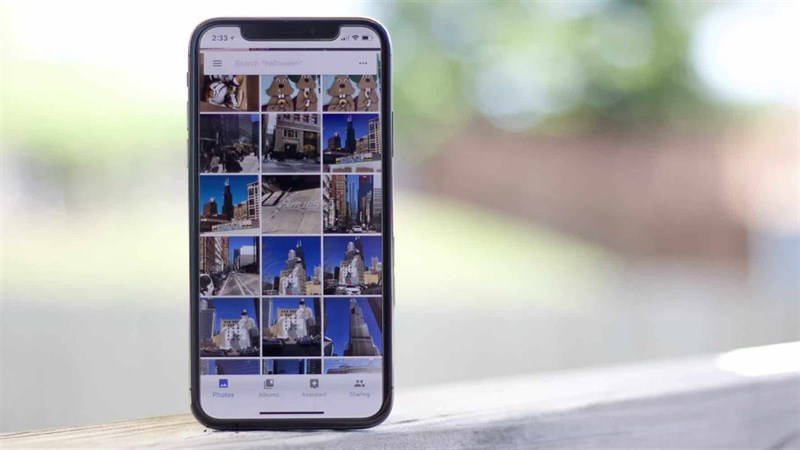
Tập tin hình ảnh trên iPhone của bạn được định dạng bằng HEIC với điểm nhấn đáng chú ý là hiệu quả hơn về việc giảm kích thước tập tin. Nhưng nó cũng đồng nghĩa với các thiết bị không hỗ trợ HEIC sẽ không thể xem được hình ảnh. Và trong bài viết này mình sẽ hướng dẫn các bạn cách chuyển đổi định dạng ảnh từ HEIC sang JPG cực kỳ nhanh chóng với chiếc iPhone của bạn nha.
1. Chuyển đổi ảnh trong ứng dụng Tệp
Bước 1: Bạn mở ứng dụng quản lý tập tin trên iPhone và chọn nơi lưu trữ hình ảnh (iCloud Drive hoặc On My iPhone). Tiếp theo, Nhấn giữ vào chỗ trống và chọn vào thư mục mới.
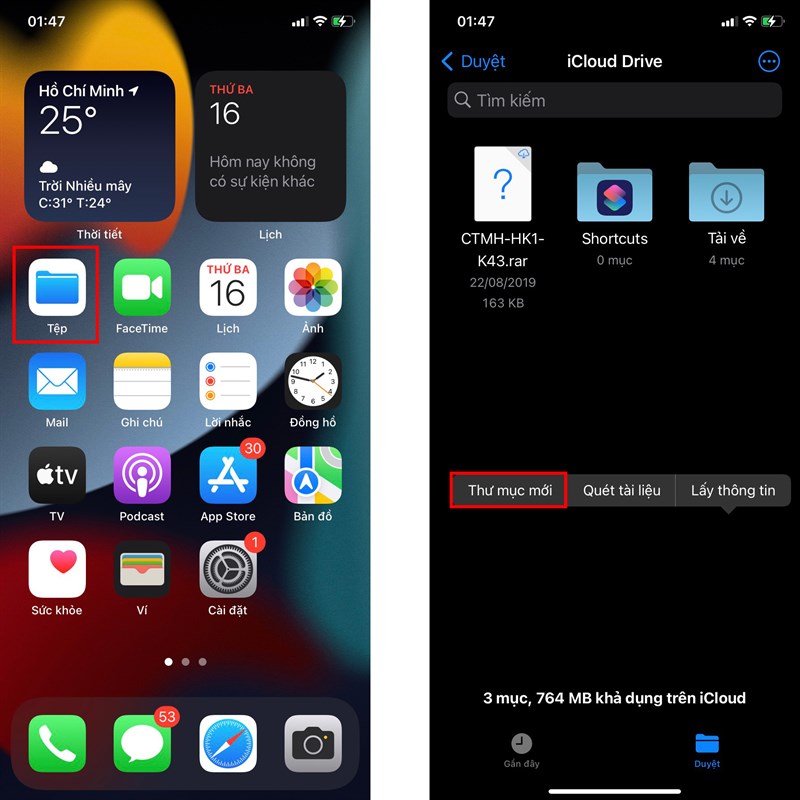
Bước 2: Đặt tên cho thư mục bạn vừa tạo > Mở thư mục lên > Chọn ảnh mà bạn muốn chuyển đổi..
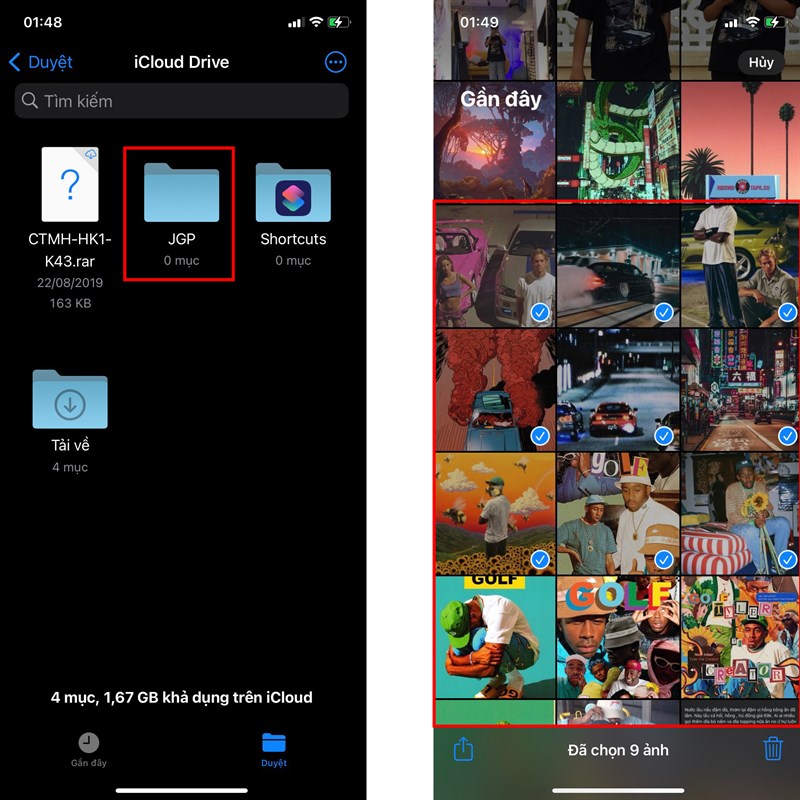
Bước 3: Sau đó, bạn mở các tùy chọn cho bức ảnh > Chọn tiếp vào Sao chép. Cuối cùng ở ứng dụng Tệp > Nhấn và giữ vào chỗ trống > Dán Tệp hình ảnh đã sao chép vào thư mục.

2. Chọn JPG làm định dạng mặc định cho ảnh
Bước 1: Mở Cài đặt > Nhấn vào Máy ảnh.
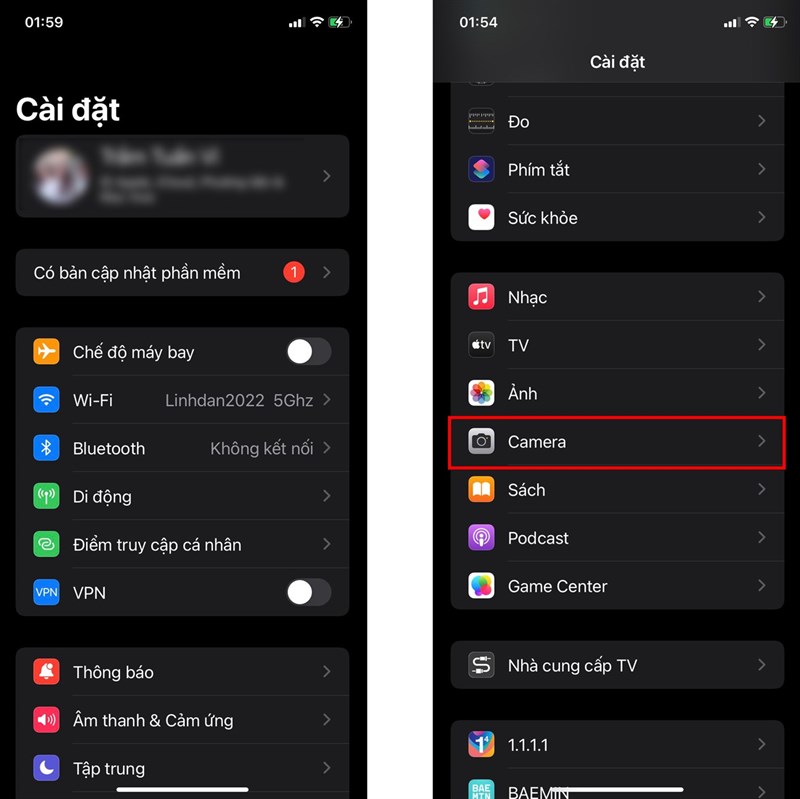
Bước 2: Nhấn vào Định dạng > Chọn Tương thích nhất.
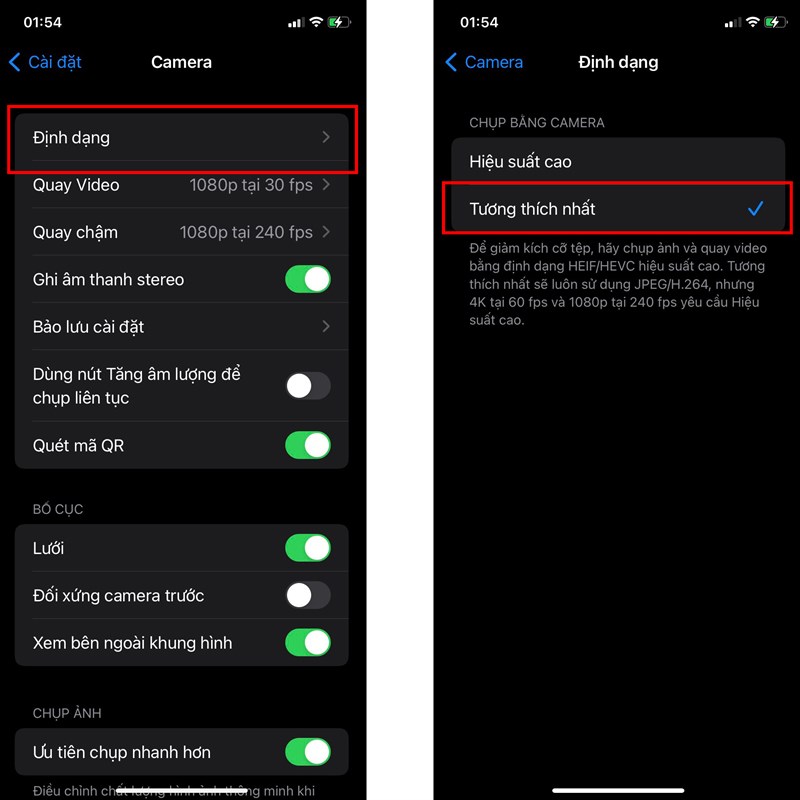
Bạn đã biết cách chuyển đổi ảnh iPhone thành định dạng JPG chưa? Nếu thấy bài viết hữu ích cho mình xin một like và một share nhé. Rất cảm ơn các bạn đã xem bài viết.
Xem thêm:
- Hướng dẫn cách giảm dung lượng video trên iPhone cực dễ dàng cho bạn
- 4 cách chụp chân dung đẹp bằng iPhone mà bạn không thể bỏ qua đâu đấy
- Cách huỷ dùng thử ứng dụng trên iPhone bất cứ khi nào bạn không còn nhu cầu
- Hướng dẫn cách cài hình nền đèn pin chiếu hình trên iPhone cực độc lạ
- Cách cập nhật Liên Quân mùa S3 2024 chiến game mượt mà
- Hướng dẫn sửa các lỗi cập nhật Liên Quân Mobile siêu hay bạn nên thử
- Hướng dẫn cách nhận 200.000 điểm Viettel++ miễn phí đổi nhiều quà















































































ĐĂNG NHẬP
Hãy đăng nhập để comment, theo dõi các hồ sơ cá nhân và sử dụng dịch vụ nâng cao khác trên trang Tin Công Nghệ của
Thế Giới Di Động
Tất cả thông tin người dùng được bảo mật theo quy định của pháp luật Việt Nam. Khi bạn đăng nhập, bạn đồng ý với Các điều khoản sử dụng và Thoả thuận về cung cấp và sử dụng Mạng Xã Hội.